Solución de problemas con flotas
A continuación se indican los problemas que podrían surgir cuando los usuarios se conectan a sesiones de streaming de Amazon AppStream 2.0 lanzadas desde las instancias de la flota.
Problemas
- He intentado aumentar la capacidad de mi flota, pero la actualización no surte efecto.
- Mis aplicaciones no funcionan correctamente a menos que utilice la configuración predeterminada de Internet Explorer. ¿Cómo puedo restaurar la configuración predeterminada de Internet Explorer?
- Necesito que las variables de entorno persistan entre las instancias de la flota.
- Quiero cambiar la página de inicio predeterminada de Internet Explorer para mis usuarios.
- Cuando mis usuarios terminan una sesión de streaming e inician una nueva, aparece un mensaje que indica que no hay recursos de streaming disponibles.
He intentado aumentar la capacidad de mi flota, pero la actualización no surte efecto.
Puede aumentar la capacidad de su flota de una de estas dos maneras:
De forma manual, aumentando el valor de Capacidad mínima en la pestaña Políticas de escalado de la flota en la consola de AppStream 2.0.
Automáticamente, mediante la configuración de una política de escalado de flota que gestione la capacidad de la flota.
Si su política de modificación o escalado manual supera la cuota actual de AppStream 2.0 para el tipo y el tamaño de las instancias de su flota, los nuevos valores no surtirán efecto. Si se produce este problema, puede usar el comando describe-scaling-activities de la interfaz de la línea de comandos (CLI) de AWS para comprobar si la solicitud de capacidad supera la cuota para el tipo y tamaño de instancia de flota aplicables. Este comando utiliza el siguiente formato:
aws application-autoscaling describe-scaling-activities --service-namespace appstream \ --resource-id fleet/fleetname\
Por ejemplo, el siguiente comando proporciona información sobre la flota TestFleet de la Región de AWS us-west-2.
aws application-autoscaling describe-scaling-activities --service-namespace appstream --resource-id fleet/TestFleet --region us-west-2
El siguiente resultado de JSON muestra que se estableció una política de escalado para TestFleet con un valor de capacidad mínima de 150. Este valor supera el límite (cuota) de TestFleet, que es 100, por lo que la nueva política de escalado no entra en vigor. En el resultado, el parámetro StatusMessage proporciona información detallada sobre la causa del error, incluido el tipo de instancia de flota (en este caso, stream.standard.medium) y la cuota actual, que es 100.
nota
Las cuotas de tamaño y tipo de instancia de AppStream 2.0 son por cuenta de Amazon Web Services, por región de AWS. Si tiene varias flotas en la misma región que utilicen el mismo tipo y tamaño de instancia, el número total de instancias de todas las flotas de esa región debe ser inferior o igual a la cuota aplicable.
{ "ScalingActivities": [ { "ActivityId": "id", "ServiceNamespace": "appstream", "ResourceId": "fleet/TestFleet", "ScalableDimension": "appstream:fleet:DesiredCapacity", "Description": "Setting desired capacity to 150.", "Cause": "minimum capacity was set to 150", "StartTime": 1596828816.136, "EndTime": 1596828816.646, "StatusCode": "Failed", "StatusMessage": "Failed to set desired capacity to 150. Reason: The Instance type 'stream.standard.medium' capacity limit for fleet TestFleet' was exceeded. Requested: 150, Limit: 100 (Service: AmazonAppStream; Status Code: 400; Error Code: LimitExceededException; Request ID:id; Proxy: null)."
Si ejecuta el comando describe-scaling-activities y el resultado indica que la solicitud de capacidad supera la cuota actual, puede resolver el problema de dos formas:
Cambiando la solicitud de capacidad a un valor que no supere la cuota.
Solicitud de aumento de cuota Para solicitar un aumento de la cuota, utilice el formulario de límites de AppStream 2.0
.
Mis aplicaciones no funcionan correctamente a menos que utilice la configuración predeterminada de Internet Explorer. ¿Cómo puedo restaurar la configuración predeterminada de Internet Explorer?
Si el entorno de AppStream 2.0 incluye aplicaciones que representan elementos, es posible que necesite restaurar la configuración predeterminada de Internet Explorer para habilitar el acceso completo a Internet.
Para restaurar automáticamente la configuración predeterminada de Internet Explorer
Abra la consola de AppStream 2.0 en https://console.aws.amazon.com/appstream2
. -
En el panel de navegación izquierdo, elija Imágenes, Generador de imágenes.
-
Elija el generador de imágenes en el que desea restaurar la configuración predeterminada de Internet Explorer, verifique que se encuentra en el estado En ejecución y elija Conectarse.
Inicie sesión en el generador de imágenes mediante una de las siguientes acciones:
Si el generador de imágenes no se ha unido a un dominio de Active Directory, elija Usuario de plantilla en la pestaña Usuario local.
Si el generador de imágenes se ha unido a un dominio de Active Directory, elija la pestaña Usuario de Directory, especifique las credenciales de un usuario de dominio que no tenga permisos de administrador local en el generador de imágenes y, a continuación, elija Iniciar sesión.
Abra Internet Explorer y restablezca la configuración haciendo lo siguiente:
En el área de la parte superior derecha de la ventana del navegador Internet Explorer, elija el icono Herramientas y, a continuación, elija Opciones de Internet.
Elija la pestaña Avanzada y, a continuación, elija Restablecer.
Cuando se le pida que confirme su elección, elija Restablecer de nuevo.
Cuando se muestre el mensaje Restablecer configuración de Internet Explorer, elija Cerrar.
En el área de la parte superior derecha del escritorio del generador de imágenes, elija Comandos de administración, Cambiar de usuario.
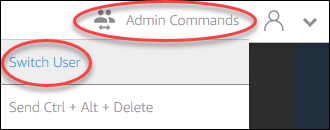
De esta forma, desconectará la sesión actual y abrirá el menú de inicio de sesión. Haga una de estas dos operaciones:
Si el generador de imágenes no se ha unido a un dominio de Active Directory, elija Administrador en la pestaña Usuario local.
Si el generador de imágenes se ha unido a un dominio de Active Directory, elija la pestaña Usuario de Directory e inicie sesión como usuario de dominio que tiene permisos de administrador local en el generador de imágenes.
En el escritorio del generador de imágenes, abra Image Assistant.
Realice los pasos requeridos en Image Assistant para terminar de crear la imagen. Para obtener más información, consulte Tutorial: Creación de una imagen personalizada de AppStream 2.0 con la consola de AppStream 2.0.
Necesito que las variables de entorno persistan entre las instancias de la flota.
Las variables de entorno le permiten pasar ajustes de forma dinámica entre aplicaciones. Puede hacer que las variables de entorno del usuario y las variables de entorno del sistema estén disponibles entre las instancias de la flota. También puede crear variables de entorno con ámbito limitado, lo que resulta útil cuando se necesita utilizar la misma variable de entorno con diferentes valores en distintas aplicaciones. Para obtener más información, consulte Persistencia de las variables de entorno en Amazon AppStream 2.0.
Quiero cambiar la página de inicio predeterminada de Internet Explorer para mis usuarios.
Puede utilizar la política de grupo para establecer la página de inicio predeterminada de Internet Explorer para los usuarios. También puede permitir a los usuarios cambiar la página predeterminada que ha establecido. Para obtener más información, consulte Cambio de la página de inicio predeterminada de Internet Explorer para las sesiones de streaming de los usuarios en Amazon AppStream 2.0.
Cuando mis usuarios terminan una sesión de streaming e inician una nueva, aparece un mensaje que indica que no hay recursos de streaming disponibles.
Cuando un usuario finaliza una sesión, AppStream 2.0 termina la instancia subyacente y crea una nueva instancia si es necesario para satisfacer la capacidad deseada de la flota. Si un usuario intenta iniciar una nueva sesión antes de que AppStream 2.0 cree la nueva instancia y todas las demás instancias están en uso, el usuario recibirá un error que indica que no hay recursos de streaming disponibles. Si los usuarios inician y detienen sesiones con frecuencia, considere la posibilidad de aumentar la capacidad de la flota. Para obtener más información, consulte Auto Scaling de flotas para Amazon AppStream 2.0. Considere también la posibilidad de aumentar la duración máxima de la sesión de la flota e indicar a los usuarios que cierren su navegador durante los períodos de inactividad en lugar de terminar la sesión.